
文章插图
1、按Win+R键 , 打开运行窗口 , 输入regedit并回车进入注册表编辑器
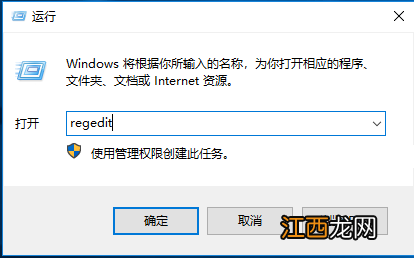
文章插图
2、按照以下路径展开至:HKEY_LOCAL_MACHINE\SYSTEM\CurrentControlSet\Control
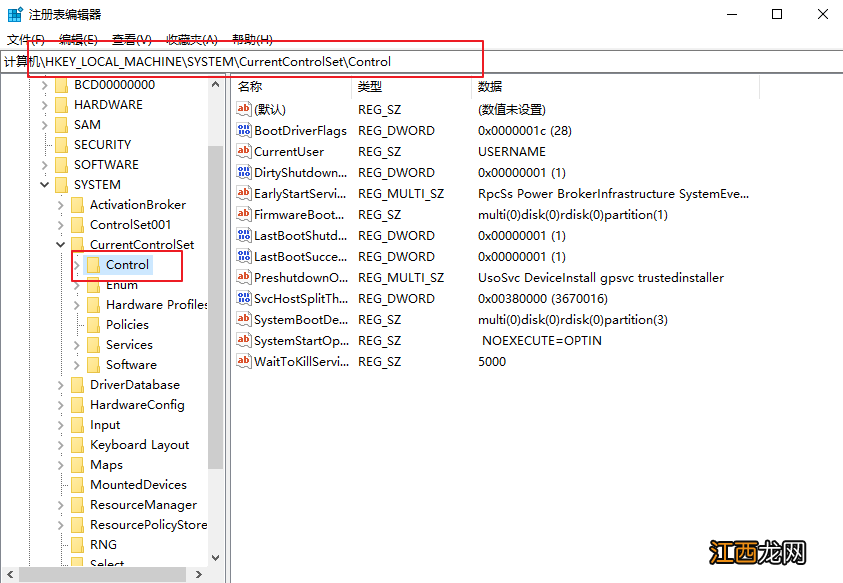
文章插图
3、右击Control文件夹 , 选择新建一个名为StorageDevicePolicies的项
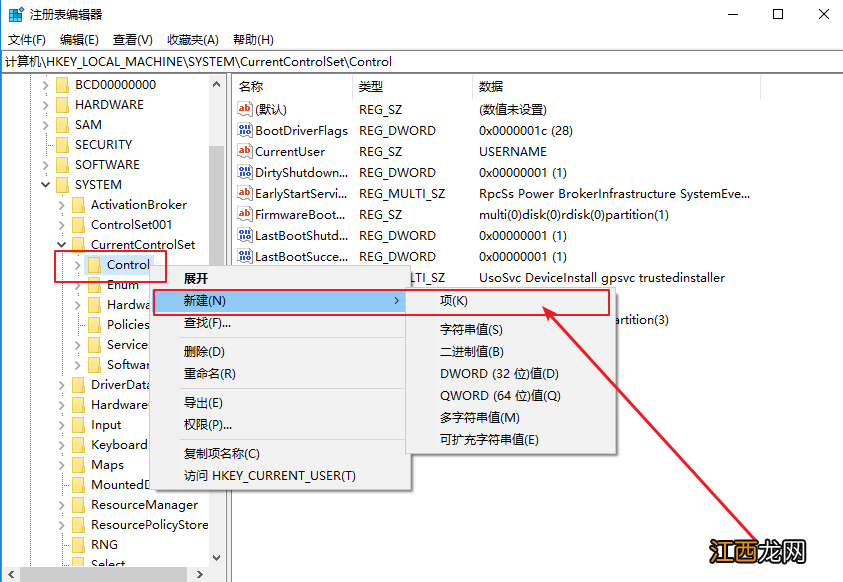
文章插图
4、点击StorageDevicePolicies项 , 并在右侧新建一个名为WriteProtect的DWORD(32位)值
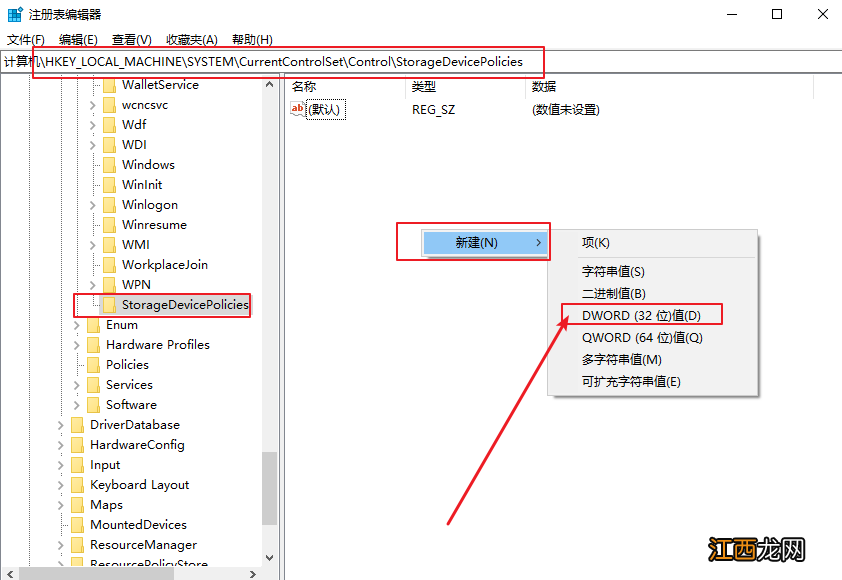
文章插图
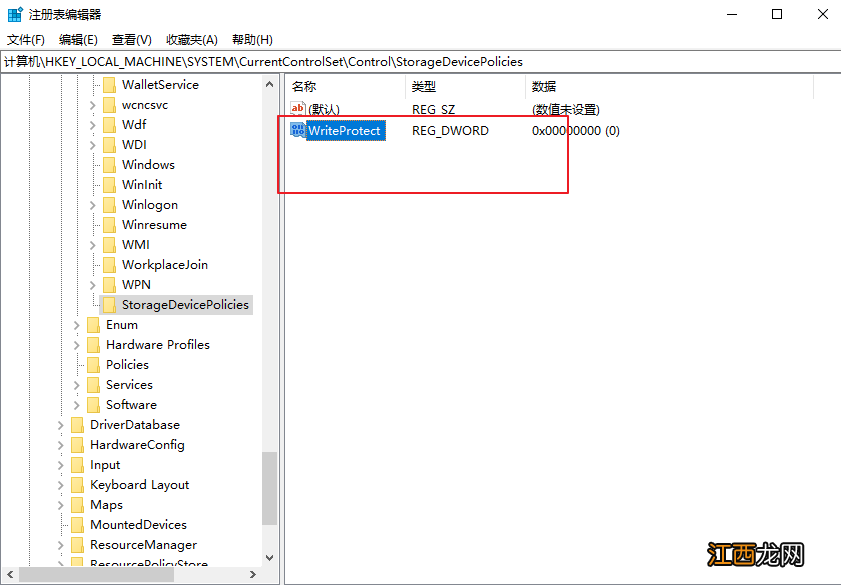
文章插图
5、之后重启计算机即可
以上就是电脑文件无法复制到u盘的解决办法 , 假如你也遇到同样的情况 , 可以参考以上步骤进行操作 。
【电脑无法向u盘复制文件怎么办 电脑文件无法复制到U盘】
相关经验推荐
- 电脑激活错误代码0xc004f213 电脑激活错误代码0xC004F074怎么办
- 怎么开启电脑高性能模式 电脑使用高性能模式
- 鼠标点击右键菜单显示不全 电脑右键菜单选项太多
- 电脑不显示光驱,设备管理器里也找不到 我的电脑没有光驱图标
- 怎么把电脑任务栏设置透明 怎么把电脑任务栏设置成透明
- 隐藏用户安装有什么用 电脑创建隐藏用户
- 电脑文件的路径 如何快速找到文件路径
- 电脑桌面怎么退出幻灯片模式 电脑待机怎么关闭幻灯片
- 电脑截图不起作用咋办 电脑的截图功能截不了了怎么办
- 怎么打开电脑通知中心 电脑管理通知页面怎么关闭














